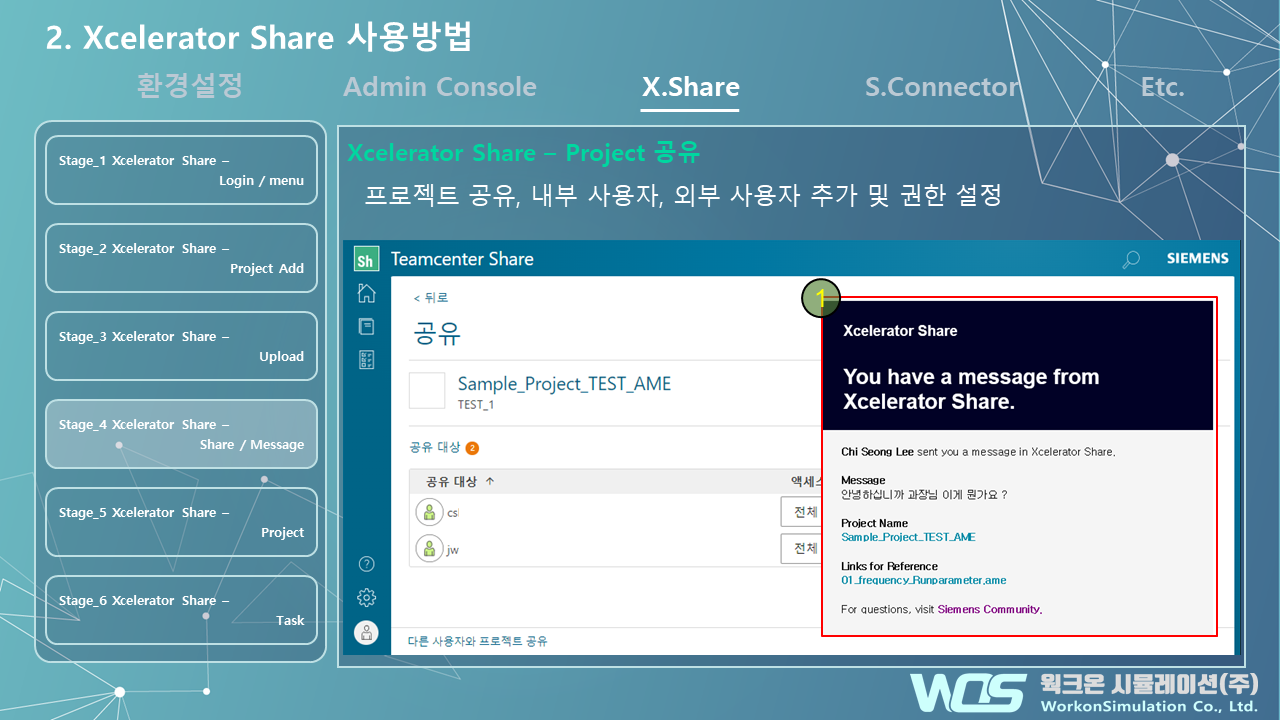
그리고 공유관련 사항에 대해 알림 메시지가 송부되며 공유를 진행한 사용자에게 답장을 진행할 수도 있습니다.
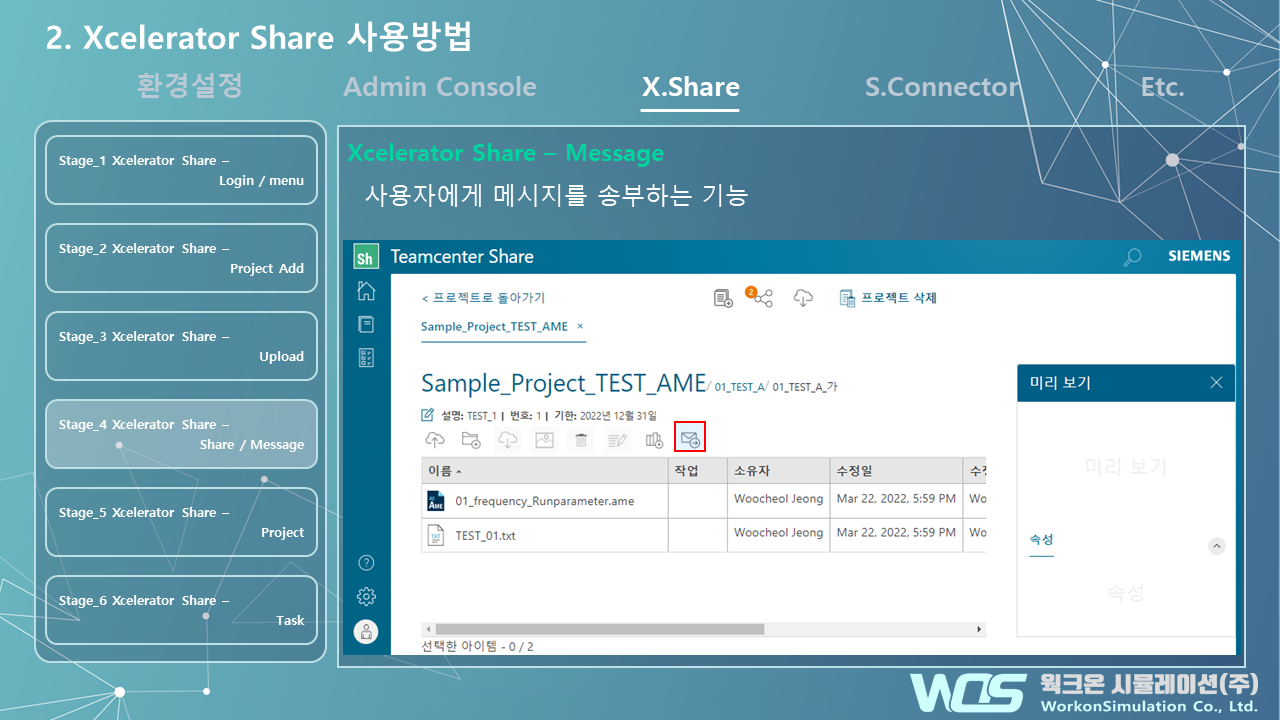
다음은 메시지 기능입니다. 해당 아이콘을 클릭 하면 다음과 같은 대화상자가 나타납니다.

현재 나타난 대화상자에 순차적으로 전송 대상 설정 / 전송 내용 설정 후 / 메시지 보내기를 클릭하면
우측에서 보여지는 것과 같이 메일이 송부 됩니다.
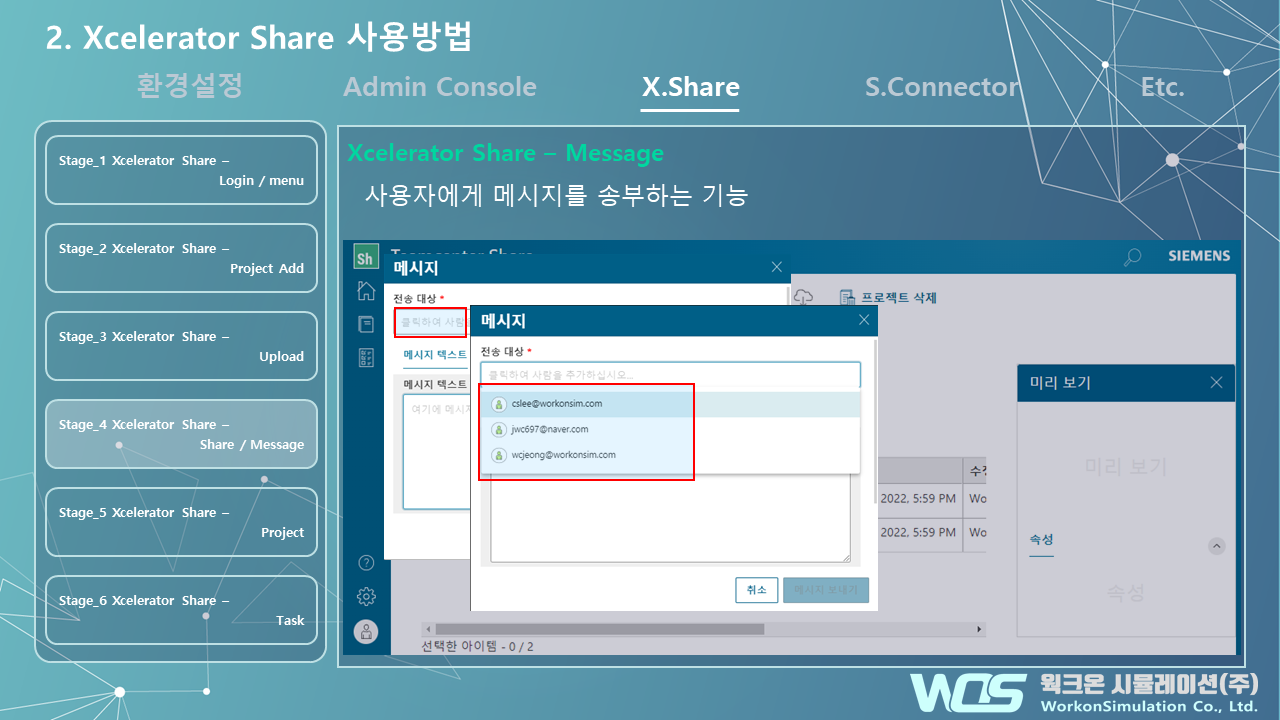
현재 나타난 대화상자에 순차적으로 전송 대상 설정 / 전송 내용 설정 후 / 메시지 보내기를 클릭하면
우측에서 보여지는 것과 같이 메일이 송부 됩니다.
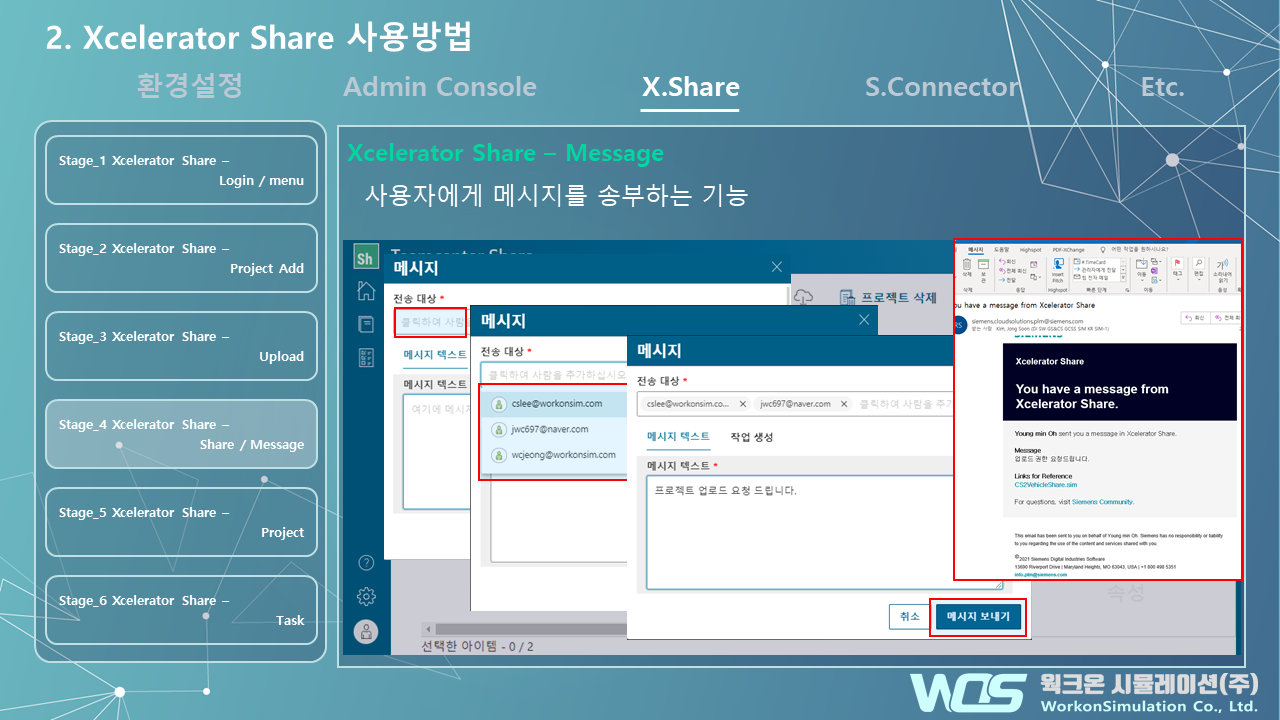
현재 나타난 대화상자에 순차적으로 전송 대상 설정 / 전송 내용 설정 후 / 메시지 보내기를 클릭하면
우측에서 보여지는 것과 같이 메일이 송부 됩니다.

다음은 프로젝트 목록입니다.
처음 보여드렸던 화면과는 달리 내가 공유한 프로젝트가 보여지는 것을 보실 수 있습니다.
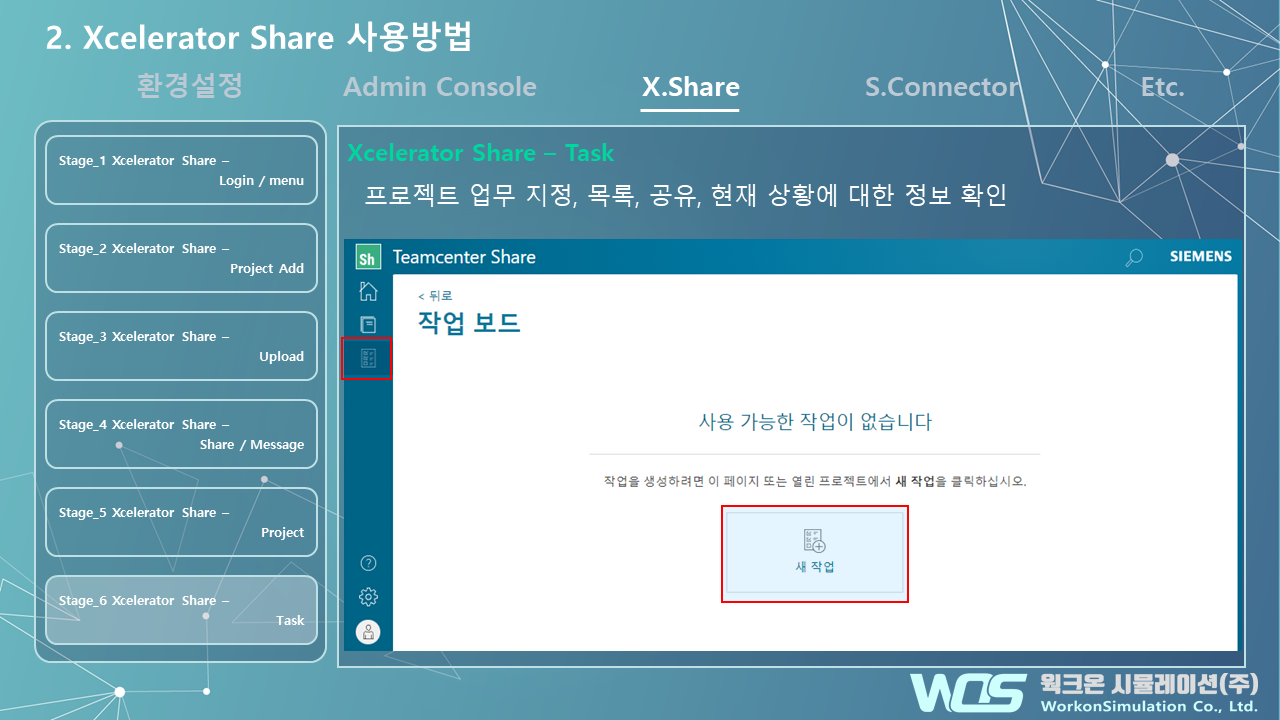
다음은 작업 보드 입니다.
Task라고 하며 프로젝트의 개발단계에 따라 발생되는 업무를 담당자에게 지정할 수 있습니다.
또한 할당 받은 업무에 대한 상황을 프로젝트 참여자들에게 공유할 수 있습니다.
다음은 이러한 Task를 만드는 과정 입니다. 새 작업을 클릭합니다.
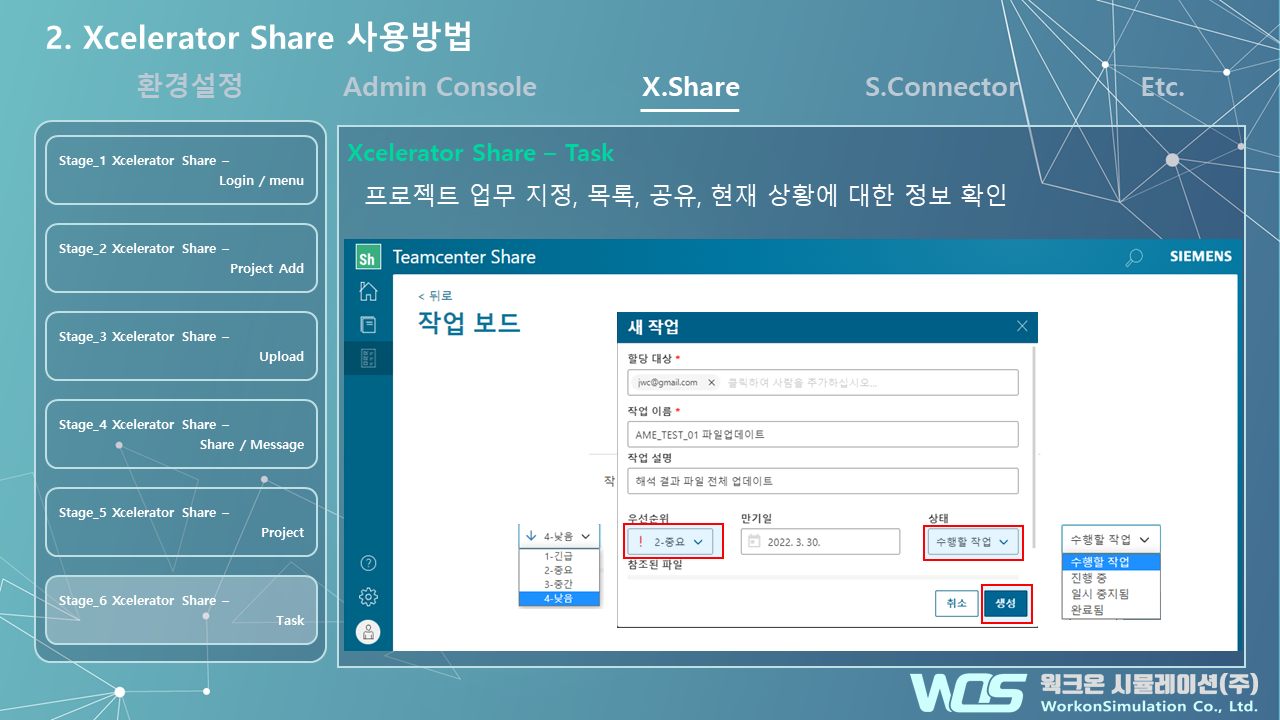
다음의 대화상자에서 업무 할당 대상을 선정하고 업무에 대한 이름을 부여합니다.
업무에 대한 설명을 작성 후 / 우선순위와 / 작업의 상태 설정하여 / 생성합니다.
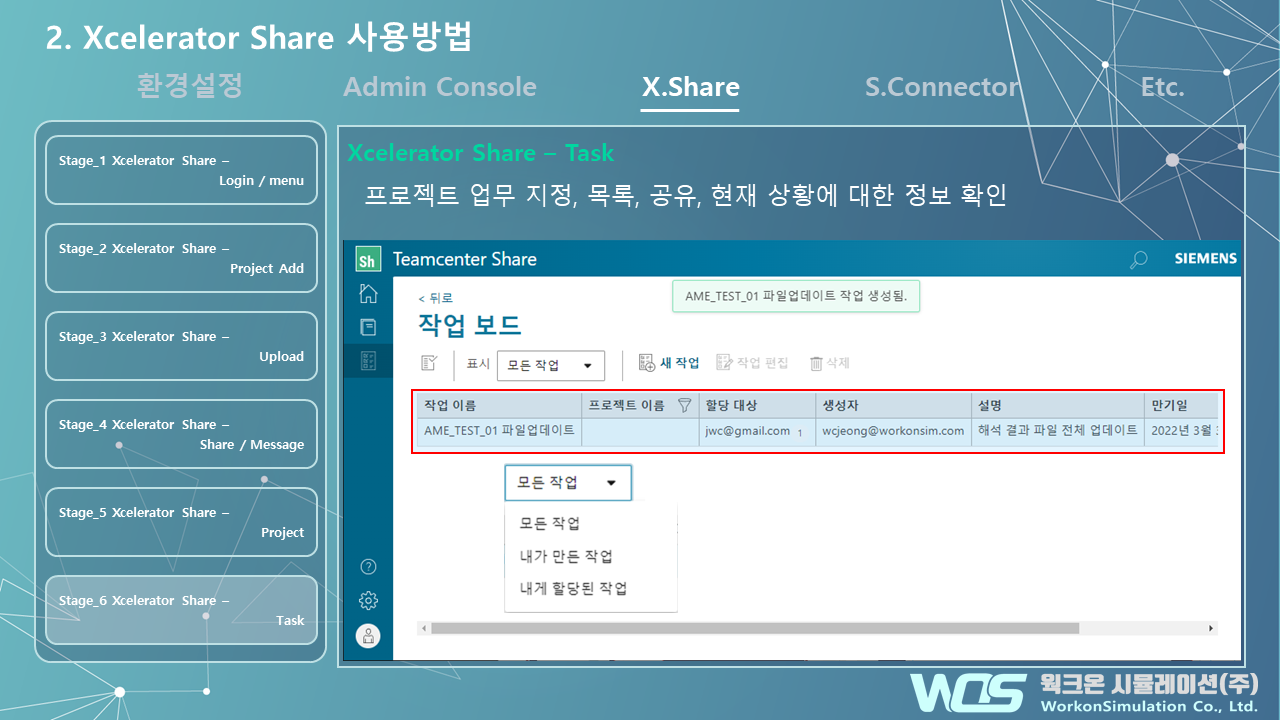
생성된 Task, 작업은 화면과 같이 관련 정보와 Task의 이력을 확인 할 수 있습니다.
왼쪽부터 모두 선택 / 필터 / 새작업 / 선택작업 편집 / 삭제 관련 기능 아이콘 입니다.
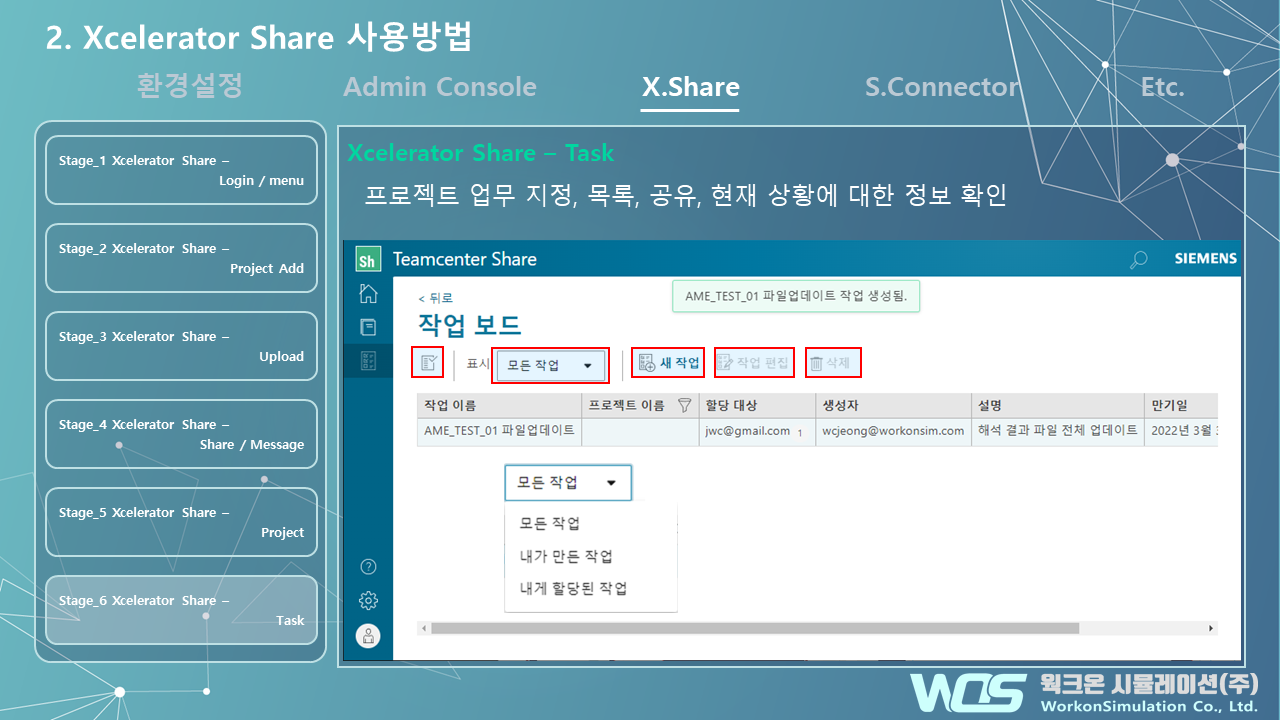
생성된 Task, 작업은 화면과 같이 관련 정보와 Task의 이력을 확인 할 수 있습니다.
왼쪽부터 모두 선택 / 필터 / 새작업 / 선택작업 편집 / 삭제 관련 기능 아이콘 입니다.
'Simcenter 기술 자료 > Xcelerator Share' 카테고리의 다른 글
| [Xcelerator Share ] 13_소개 영상 (0) | 2022.04.14 |
|---|---|
| [Xcelerator Share ] 12_S-connector (0) | 2022.04.14 |
| [Xcelerator Share ] 11_share Demo(1/2) (0) | 2022.04.14 |
| [Xcelerator Share ] 10_ share 화면 (0) | 2022.04.14 |
| [Xcelerator Share ] 9_Admin_Consol (0) | 2022.04.14 |
![CAE 아토즈 [CAE AtoZ]](https://tistory1.daumcdn.net/tistory/4851315/skinSetting/c853faceba4f4ee7bb954261b8401f1d)



댓글